Te encontrarás con varias opciones cuando busques un editor de PDF confiable. Algunos son buenos en términos de funciones, mientras que otros brindan una buena experiencia de usuario. Nitro PDF es una herramienta que proporciona un equilibrio entre ambos. Entonces, en esta revisión, cubriremos sus características, seguridad, precios y todos los demás factores importantes que debe conocer antes de suscribirse.
Parte 1. Descripción general del editor Nitro PDF
Nitro PDF le permite crear, editar, convertir, firmar, anotar, realizar OCR, proteger y proteger sus archivos PDF. Es un sustituto muy apreciado de Adobe Acrobat y ofrece muchas funciones a un precio mucho más bajo. Nitro PDF es una herramienta PDF robusta y funcional que se puede utilizar para varios proyectos con las características que se enumeran a continuación:
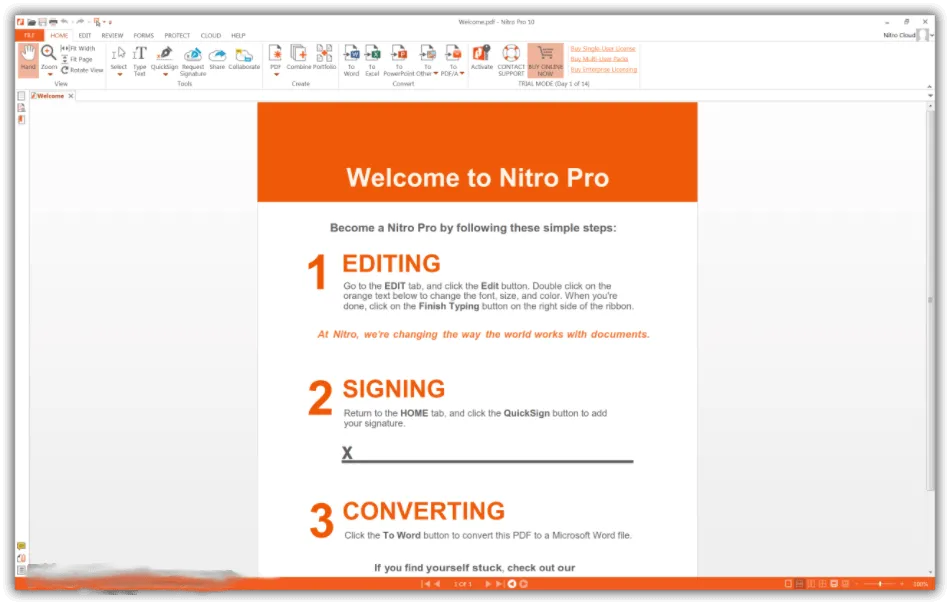
- Puede modificar archivos PDF actuales o generar otros nuevos con Nitro PDF. Puede modificar el diseño de sus documentos y agregar texto, fotografías y otros objetos a sus archivos PDF.
- Word, Excel, PowerPoint y TXT son solo algunos de los tipos de archivos a los que Nitro PDF puede convertir archivos PDF. Esto simplifica la importación de sus archivos PDF a otras herramientas o el compartirlos con otras personas.
- Puede agregar su firma digital a archivos PDF con Nitro PDF. Este método de firma electrónica de documentos es seguro y práctico.
- Puede resaltar, anotar y comentar documentos PDF con Nitro PDF. Puede resultar útil para hacer comentarios a otros o trabajar juntos en artículos.
- La tecnología de reconocimiento óptico de caracteres (OCR) es una característica de Nitro PDF. Le permite convertir documentos escaneados en texto que se puede editar.
- Puede agregar firmas digitales y protección con contraseña a sus archivos PDF con Nitro PDF. Puede ayudar a prevenir el acceso no autorizado a sus documentos.
Parte 2. ¿Cuánto cuesta Nitro PDF?
Nitro PDF ofrece una variedad de planes y servicios cubiertos. Cada plan tiene una funcionalidad dedicada para una base de usuarios específica. Aquí compararemos las 3 categorías principales de servicios disponibles en Nitro PDF junto con sus precios, características y usuarios.
| Planos PDF | Planes de firma electrónica | Planes de plataforma | |
| Precio | Una licencia de por vida cuesta $179,99 como compra única. | Desde $9.99 por usuario por mes | El precio personalizado comienza en $9,99 |
| Usuarios | Individuos | Individuos y equipos | Para equipos con más de 20 usuarios |
| Características | 1. Crear y editar archivos PDF 2. Convertir archivos PDF hacia y desde 3. Seguridad y cumplimiento 4. Soporte para foros comunitarios 5. Organizar, combinar y dividir archivos PDF | 1. Solicitudes de firma electrónica 2. Plantillas para firma y envío y flujos de trabajo automatizados 3. Integraciones y API para seguimiento en tiempo real, seguimientos de auditoría, identificación y autenticación | Solución personalizada con todas las funciones que necesita |
Parte 3. ¿Cómo descargar Nitro PDF?
Para descargar Nitro PDF, regístrese para una prueba gratuita o compre primero su suscripción. Registrarse para la prueba gratuita es la forma preferible de comenzar. Entonces, aquí está la guía paso a paso para descargar nitro gratis para PC.
- Vaya al sitio de Nitro PDF y haga clic en el botón " Probar gratis ". Lo llevará a la página de pruebas disponibles.
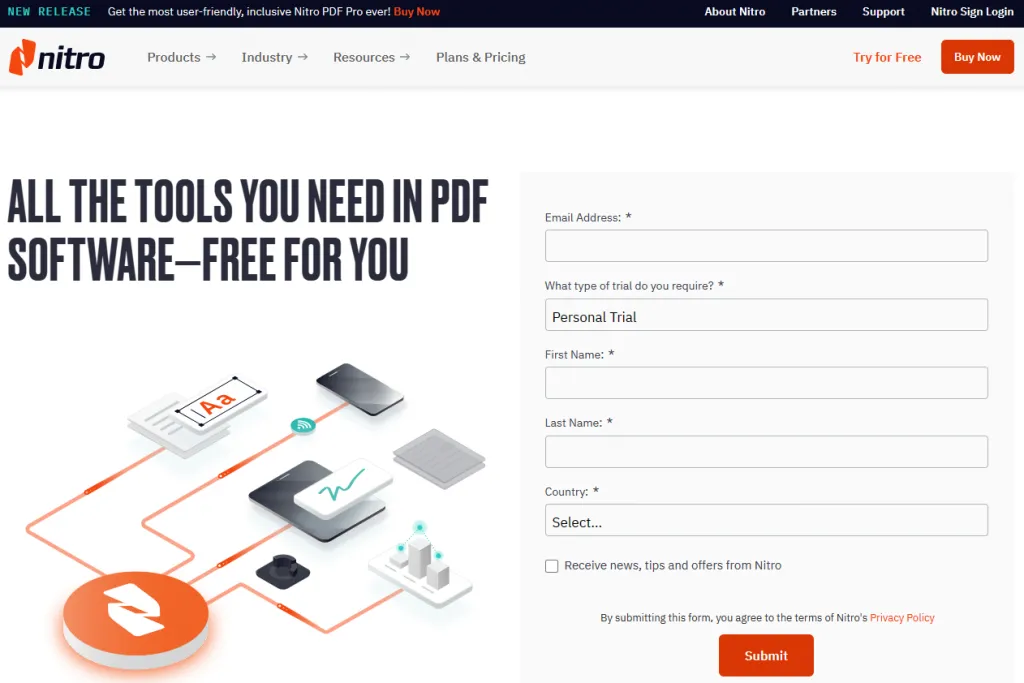
- Ahora debe seleccionar una de las herramientas PDF y eSign según su caso de uso. Al hacer clic en el botón respectivo, accederá a la página de registro.
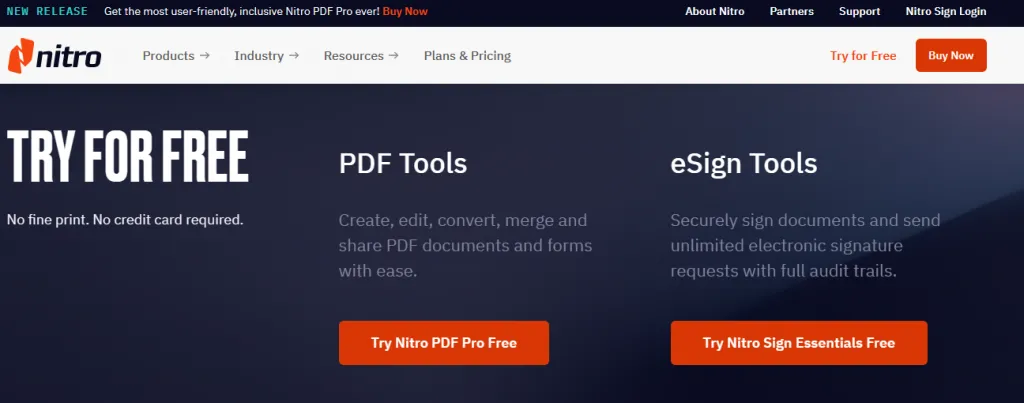
- Ahora debe proporcionar toda la información requerida . Lo bueno de Nitro PDF es que no requiere pago ni información de tarjeta de crédito para proporcionar la prueba gratuita.
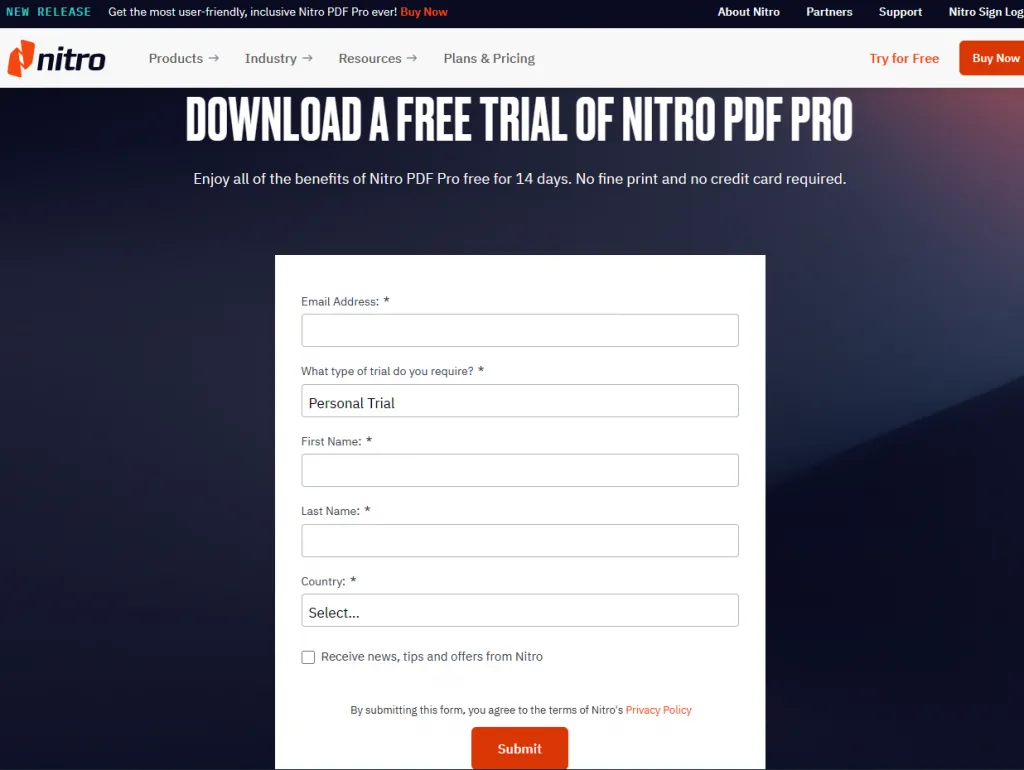
- Después de hacer clic en el botón " Enviar ", la descarga puede comenzar automáticamente, pero si no es así, puede hacer clic en el botón rojo " Descargar Nitro PDF Pro " y la configuración se descargará en su dispositivo.
Con estos 4 sencillos pasos, puedes descargar Nitro PDF en tu computadora.
Parte 4. ¿Cómo activar Nitro PDF?
Si compraste la suscripción a Nitro Pro y quieres activar tu licencia, el proceso será muy sencillo. Siga los pasos a continuación en el sitio web de Nitro PDF para activarlo:
- Vaya al sitio web de Nitro PDF e inicie sesión. A continuación, haga clic en la pestaña de soporte.
- Ahora haga clic en “ Activar Nitro PDF ”. Lo llevará a otra página donde deberá ingresar su número de serie.
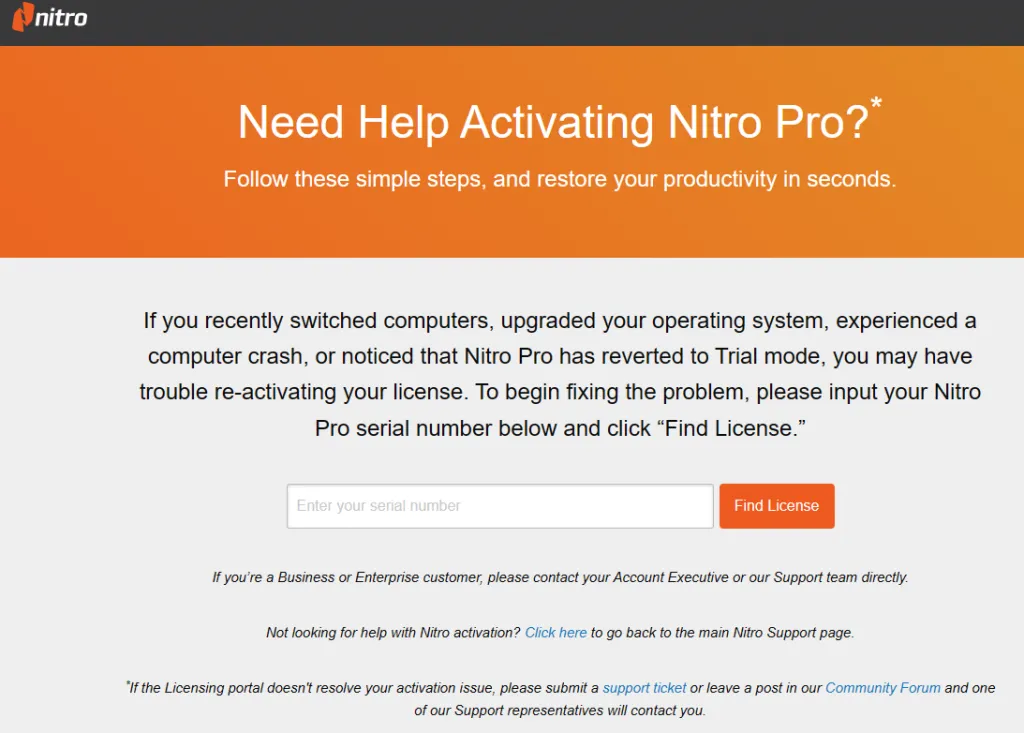
Una vez que inserte el número de serie correcto, el sitio web lo verificará por usted en un instante y le proporcionará el acceso de activación de la licencia. Recuerde que iniciar sesión con la cuenta correcta es esencial para activar su producto.
Parte 5. ¿Cómo utilizar Nitro PDF?
El caso de uso más común de una herramienta de edición de PDF es editar o agregar texto al documento PDF. Entonces, tomemos un ejemplo de cómo agregar texto a un documento PDF. Los pasos que se describen a continuación comparten la forma completa de agregar texto a un documento PDF con Nitro PDF.
- Una vez que abra el documento PDF en Nitro PDF, debe ir a la " pestaña de inicio " y en la sección "herramientas", seleccionar el botón " Escribir texto ". A continuación, haga clic en cualquier parte del documento PDF para agregarle texto.

- Vaya a la pestaña "Formato" y seleccione "Finalizar" en la opción "Escritura" para seleccionar cómo desea que se vea en términos de estilo de fuente, estilo de texto, tamaño, etc.
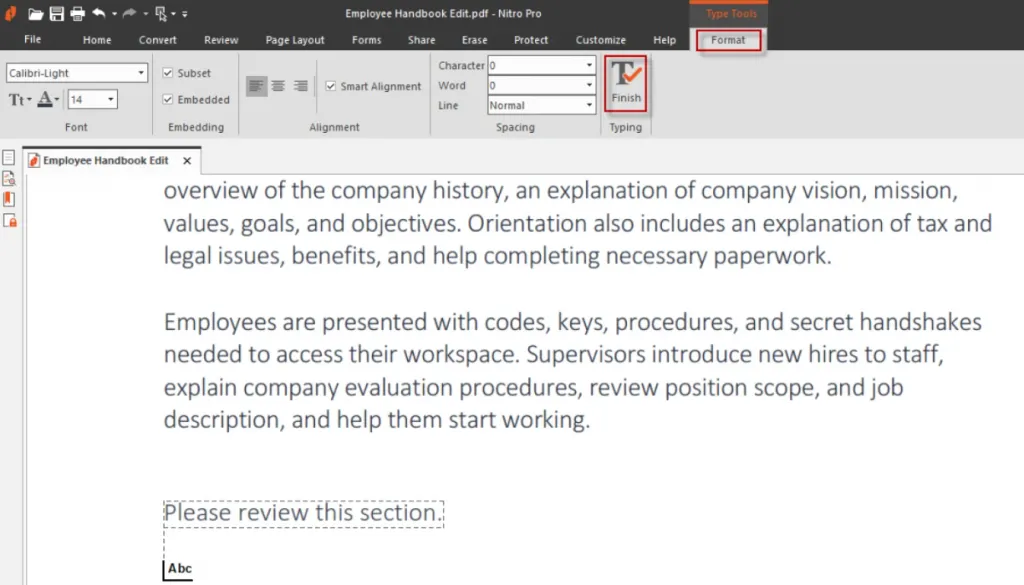
- Ahora puedes escribir tu texto y presionar la tecla Escape una vez que hayas terminado de escribir.
Así es como puedes agregar texto en documentos PDF con Nitro PDF. Es una herramienta avanzada de edición de PDF que resaltará sus errores ortográficos y brindará mejores sugerencias de palabras.
Parte 6. ¿Por qué no recomendar el uso de Nitro PDF?
Nitro PDF seguramente viene con muchas características y beneficios. Sin embargo, no es la herramienta perfecta y también tiene ciertas desventajas. Estos pueden resultar problemáticos para algunos usuarios, ya que están relacionados con funcionalidades que definen la experiencia para esos usuarios.
Entonces, echemos un vistazo a algunas desventajas de Nitro PDF que debes conocer antes de comenzar con él:
- No es una herramienta que se actualiza periódicamente. Esto significa que los errores permanecen ahí por mucho tiempo y no se introducen nuevas funciones en Nitro PDF con mucha frecuencia.
- Aunque la función de escaneo OCR está disponible, está llena de errores y no brinda una experiencia de conversión confiable a menos que el texto sea extremadamente claro.
- Es de pago y el producto es un poco abrumador para lo que un usuario medio necesitará de un editor de PDF.
- Nitro PDF no es la opción más barata disponible. Es caro y no manejable para todos los usuarios.
- Nitro PDF no ofrece servicio al cliente instantáneo y los clientes no pueden comunicarse urgentemente con el equipo de soporte de ninguna manera.
- La interfaz de la herramienta Nitro PDF a veces puede tener errores y ser poco responsable.
- Al instalarlo, obtendrá algún software adicional que puede frustrar a algunos usuarios.
- Nitro PDF no ofrece una gran integridad de datos al convertir archivos de un formato a otro.
Parte 7. ¿Qué es mejor que Nitro PDF?
Nitro PDF es un conjunto de herramientas de visualización y edición de PDF, pero todavía falta en algunos departamentos. Si esas características son críticas para su caso de uso, entonces optar por Nitro PDF no será la opción correcta. Ahí es donde puedes elegir UPDF . No pierdas más tiempo buscando un editor de PDF. ¡Descarga UPDF y comienza a editar tus documentos al instante! Es una herramienta mucho mejor en comparación con Nitro PDF debido a 2 razones principales:
Windows • macOS • iOS • Android 100% Seguro

- Viene con todas las características y beneficios de Nitro PDF y muchos otros.
- No le presenta ninguna complejidad ni desventaja que pueda arruinar su experiencia.
Por lo tanto, UPDF ofrece una experiencia bien equilibrada que combina características, facilidad de uso y funcionalidad para todo tipo de usuarios. Está repleto de beneficios para todos y algunos de los mejores beneficios de UPDF incluyen los siguientes:
- La función UPDF Cloud garantiza que todos sus documentos se administren en un solo lugar. También sincroniza tu trabajo en todos los dispositivos al instante.
- Es compatible con las plataformas Windows, Android, iOS y Mac, ofreciendo usabilidad a todos.
- UPDF solo requiere que obtenga una licencia. Se utilizará en todos sus dispositivos, ya sea que utilice una computadora, un teléfono inteligente o una tableta.
- UPDF garantiza que su confidencialidad permanezca protegida, ya que puede cifrar y proteger documentos PDF con contraseña.
- Compartir y colaborar se vuelve extremadamente fácil para todos con opciones sencillas para compartir documentos.
- OCR es una función incorporada de UPDF que garantiza hasta un 99 % de precisión para mantener la integridad de sus datos.
Junto con todas estas funciones y beneficios, ofrece todas las funciones básicas de edición, comentarios, resaltado y anotaciones para todos.
Video Tutorial de UPDF
Ultimas palabras
Ya sea que esté buscando una alternativa de Adobe Acrobat u otra herramienta confiable de edición de PDF , Nitro PDF es un nombre que aparecerá en las listas. Ha ganado años de servicio debido a su confiabilidad y listas completas de características. Sin embargo, al comprar su suscripción, debes considerar tu caso de uso, ya que no es la herramienta adecuada para todos. Sus planes pagos pueden resultar un poco abrumadores para algunos usuarios.
Además, también puede resultar caro para algunos usuarios. Ahí es donde UPDF es una mejor opción para el usuario promedio, ya que ofrece muchas funciones sorprendentes para todos. De hecho, el plan pago es muy razonable en comparación con otros editores de PDF que pueda elegir.
Windows • macOS • iOS • Android 100% Seguro
 UPDF
UPDF
 UPDF para Windows
UPDF para Windows UPDF para Mac
UPDF para Mac UPDF para iPhone/iPad
UPDF para iPhone/iPad UPDF para Android
UPDF para Android UPDF AI ONLINE
UPDF AI ONLINE UPDF Sign
UPDF Sign Editar PDF
Editar PDF Anotar PDF
Anotar PDF Crear PDF
Crear PDF Formulario PDF
Formulario PDF Editar enlaces
Editar enlaces Convertir PDF
Convertir PDF OCR
OCR PDF a Word
PDF a Word PDF a imagen
PDF a imagen PDF a Excel
PDF a Excel Organizar PDF
Organizar PDF Combinar PDF
Combinar PDF Dividir PDF
Dividir PDF Recortar PDF
Recortar PDF Girar PDF
Girar PDF Proteger PDF
Proteger PDF Firmar PDF
Firmar PDF Redactar PDF
Redactar PDF Desinfectar PDF
Desinfectar PDF Eliminar seguridad
Eliminar seguridad Leer PDF
Leer PDF UPDF Cloud
UPDF Cloud Comprimir PDF
Comprimir PDF Imprimir PDF
Imprimir PDF Proceso por lotes
Proceso por lotes Sobre UPDF IA
Sobre UPDF IA Soluciones de UPDF IA
Soluciones de UPDF IA Guía de Usuario de IA
Guía de Usuario de IA Preguntas frecuentes sobre UPDF IA
Preguntas frecuentes sobre UPDF IA Resumir PDF
Resumir PDF Traducir PDF
Traducir PDF Chat con PDF
Chat con PDF Chat con imagen
Chat con imagen PDF a Mapa Mental
PDF a Mapa Mental Chat con IA
Chat con IA Explicar PDF
Explicar PDF Investigación académica
Investigación académica Búsqueda de documentos
Búsqueda de documentos Corrector de IA
Corrector de IA Redactor de IA
Redactor de IA Ayudante de tareas con IA
Ayudante de tareas con IA Generador de cuestionarios con IA
Generador de cuestionarios con IA Solucionador de Matemáticas IA
Solucionador de Matemáticas IA PDF a Word
PDF a Word PDF a Excel
PDF a Excel PDF a PowerPoint
PDF a PowerPoint Guía del Usuario
Guía del Usuario Trucos de UPDF
Trucos de UPDF Preguntas Frecuentes
Preguntas Frecuentes Reseñas de UPDF
Reseñas de UPDF Centro de descargas
Centro de descargas Blog
Blog Sala de prensa
Sala de prensa Especificaciones Técnicas
Especificaciones Técnicas Actualizaciones
Actualizaciones UPDF vs. Adobe Acrobat
UPDF vs. Adobe Acrobat UPDF vs. Foxit
UPDF vs. Foxit UPDF vs. PDF Expert
UPDF vs. PDF Expert









 Estrella López
Estrella López 

